InDesign InDesign програм дээр та хүснэгтийг 2 аргаар үүсгэж болно: програм дотор өөрөө үүсгэх эсвэл Word эсвэл LibreOffice програмаас шилжүүлэх. Дараа нь хүснэгтийг сайхан зохиож текстэнд байрлуулж болно.
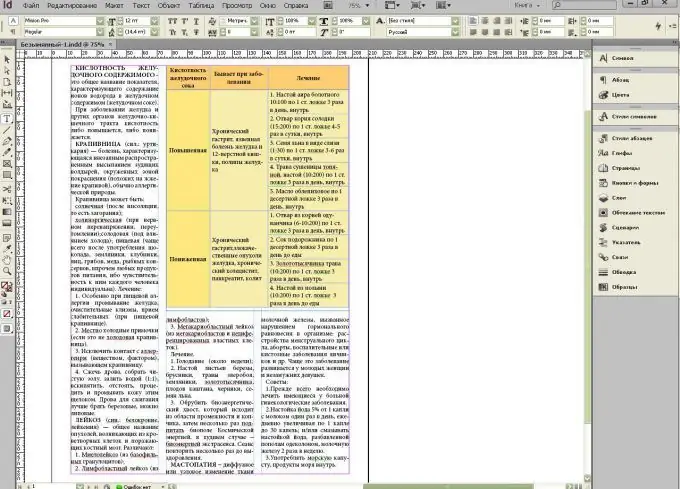
Зааварчилгаа
1-р алхам
InDesign дээр хүснэгтийг эхнээс нь бий болгоё. Үүнийг хийхийн тулд Текст хэрэгслийг сонгоод, хүрээ (текстийн хүрээ) сунгаж, курсороо байрлуул. Дараа нь цэснээс Table-Insert Table командаар мөр, баганын тоог сонгоно уу.
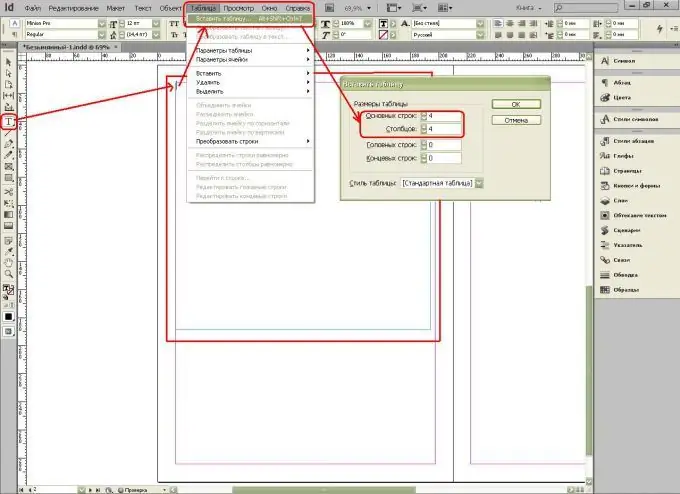
Алхам 2
Одоо хоёрдахь хувилбарыг туршиж үзье - LibreOffice-ээс InDesign програмд хүснэгт оруулаарай.
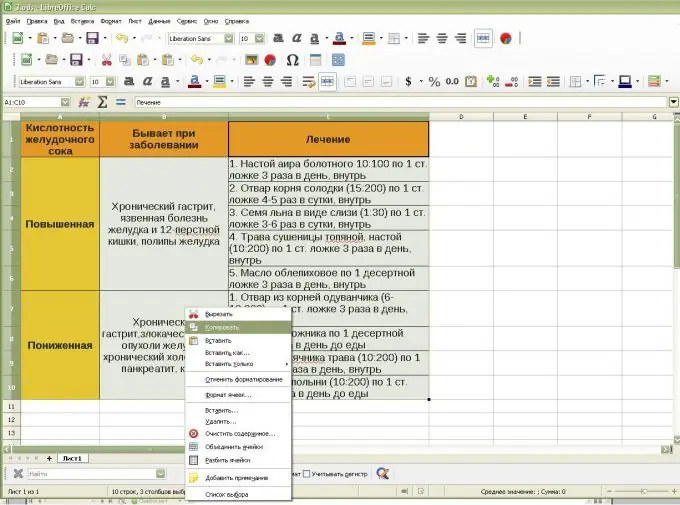
Алхам 3
InDesign дээр Текст хэрэгслийг сонгоод, хүрээ (текстийн хил хязгаар) сунгаж, дотор нь курсороо байрлуул. Дараа нь хулганы баруун товчийг (хулганы баруун товч) дараад Paste командыг сонгоно уу.
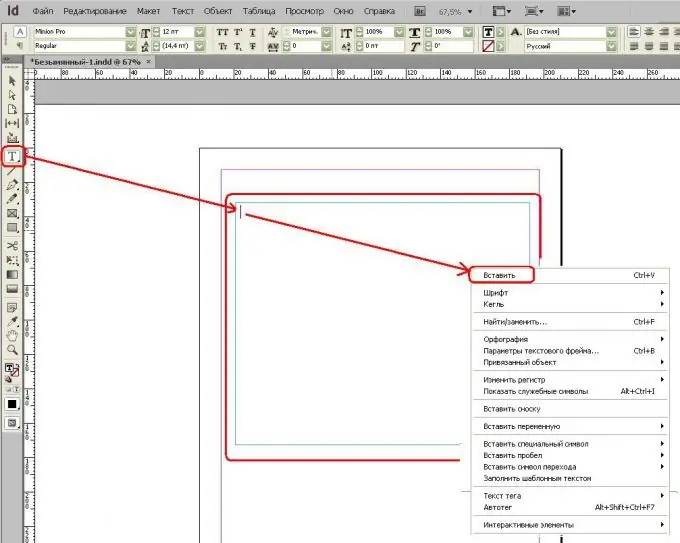
Алхам 4
Текстийг сонгоод Хүснэгт цэсээс Текстийг хүснэгт болгон хөрвүүлэх сонголтыг сонгоно уу. Энэ тохиолдолд та Багана тусгаарлагч: Таб, Шулуун тусгаарлагч: Догол мөрийг сонгох шаардлагатай.
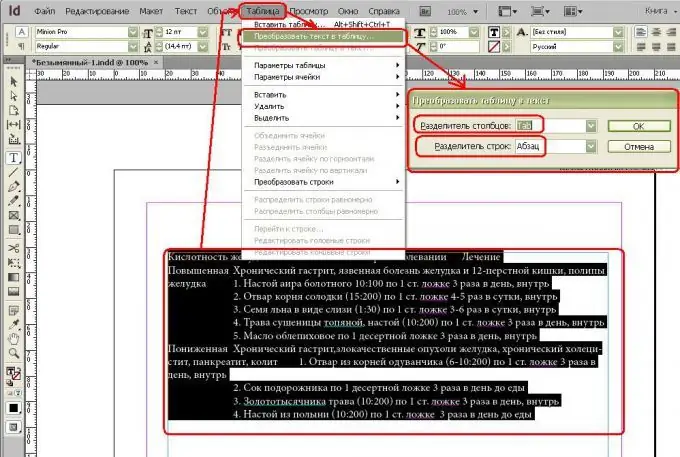
Алхам 5
Одоо хүснэгтийн дизайн руу шилжье - эхлээд нүднүүдийг нэгтгэх болно.
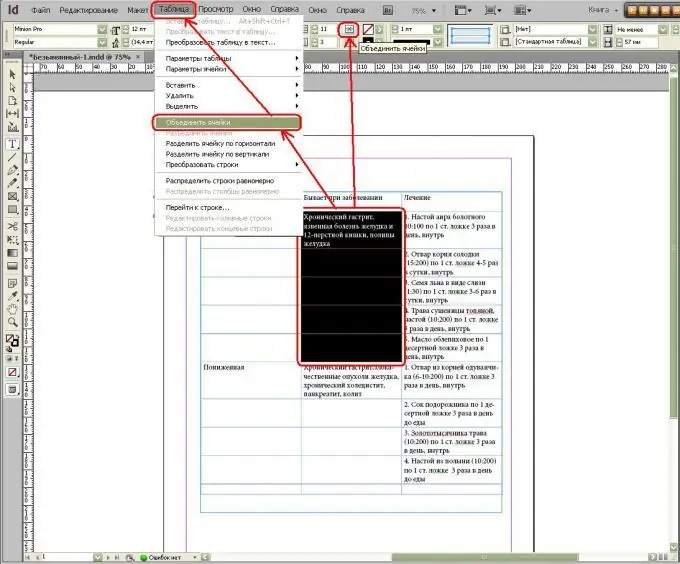
Алхам 6
Дараа нь бид шаардлагагүй мөрүүдийг арилгах болно.
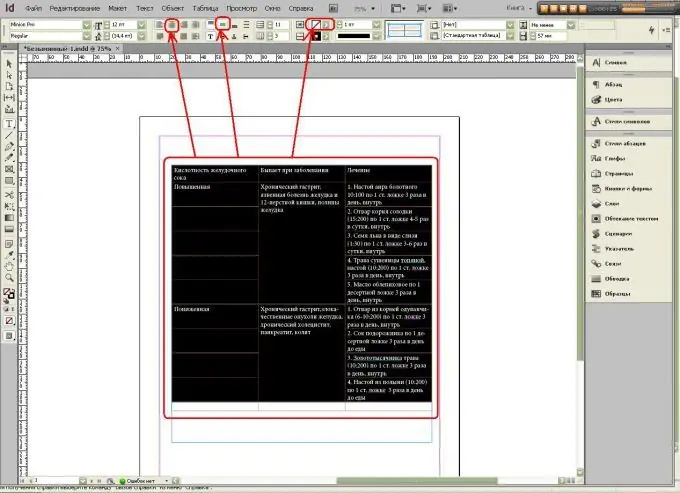
Алхам 7
Текстийн тохиргоонд оръё: текстийг дундуур нь (1), дараа нь - төвд (2) зэрэгцүүлж, нүдийг өнгөөр (3) дүүргэхээр очно уу.
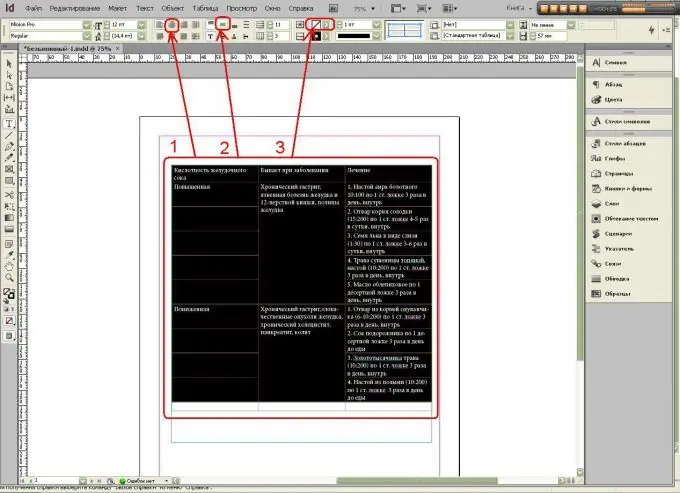
Алхам 8
Одоо гарчгийг тод үсгээр бичье. Зүүн дээд буланд үсгийн сонголтын цэс байдаг бөгөөд бидний хувьд энэ нь MinionPro бөгөөд доор нь фонтын тохиргоо - зузаан, хэв маягийг сонгоно уу. Дашрамд хэлэхэд, налуу фонт нь налуу, ердийн фонт нь тогтмол байна.
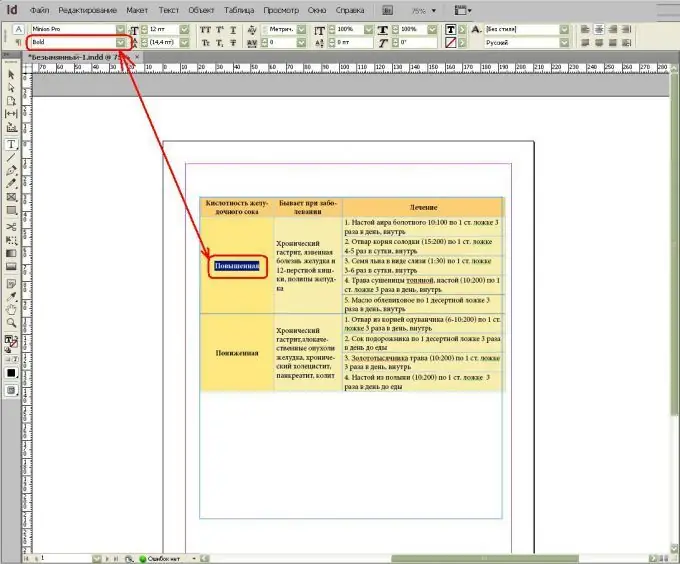
Алхам 9
Одоо хүснэгт хуудсан дээр багтах эсэхийг тодорхойлох тохиргоонд шилжье, ялангуяа байршил нь баганатай байвал:
1 - текстийн мөр хоорондын зай;
2 - үсэг хоорондын зай;
3 - хүснэгтийн мөр хоорондын зай.
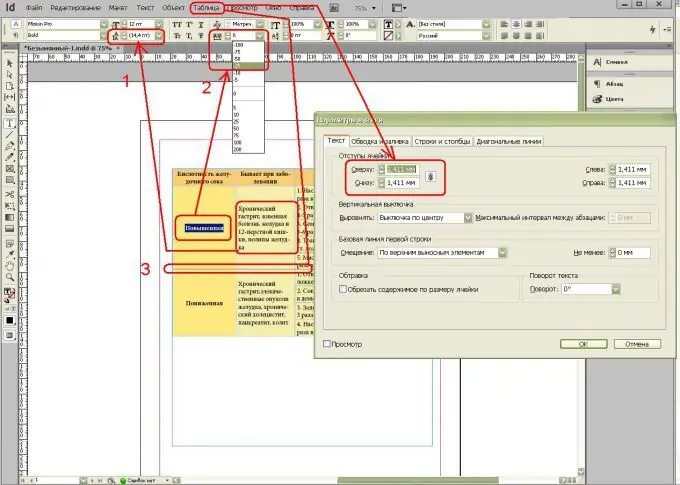
Алхам 10
Одоо текстийг давхарлахад хүснэгт алдагдаж, алга болж, текстийг харуулахгүй эсвэл нэгтгэхгүй байж магадгүй тул бид 2 хувилбарын аль нэгийг нь сонгох болно.
1 - боодлыг тохируулах (Үүнийг хийхийн тулд taskbar дээрх текст рүү ор. Текст боох (Windows цэсээр дууддаг - Текст боох) эсвэл
2 - тексттэй харьцуулж байрлалыг тохируулах (захиалах): хулганы баруун товчийг дарна уу (хулганы баруун товч) - Зохион байгуулах - Буцах руу илгээх.
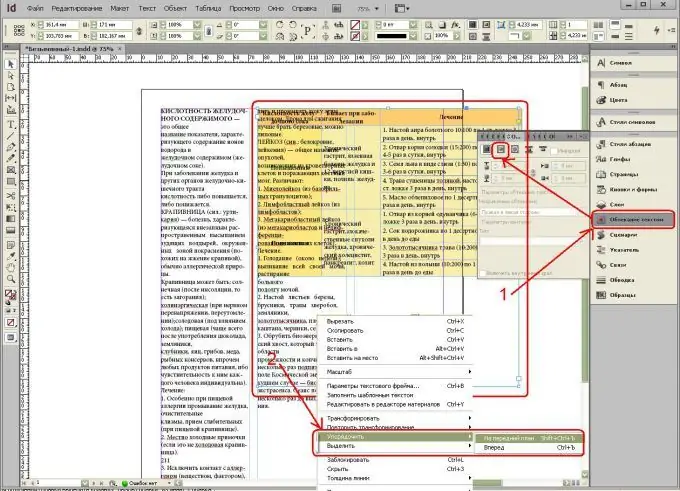
Алхам 11
Хүснэгтийг текстэнд сайхан харагдуулахын тулд догол мөр нэмж оруулаарай - ихэвчлэн дээд ба доод хэсэгт 4 мм хангалттай. Үүнийг хийхийн тулд taskbar дээрх Text Wrapping (Windows цэсээр дууддаг - Text Wrapping) цонхонд очно уу.






